ANSYS中使用Python实现高效结构仿真
本文摘要(由AI生成):
本文介绍了在ANSYS中实现结构仿真自动化的方法,通过使用Python脚本,可以完成从创建分析流程、定义材料属性、SCDM脚本建模、Mechanical前处理、Mechanical后处理等全流程的自动化。在开始之前,需要了解Workbench、SCDM和Mechanical脚本开发的相关知识。通过Workbench的脚本录制功能,可以记录包括分析系统创建、材料属性定义、各模块打开退出操作和DX优化设置过程。几何建模需要在SCDM中完成,网格划分、载荷加载及求解后处理在Mechanical中完成,这两个模块中的操作,Workbench是无法录制操作的,需要我们在对应模块中开发脚本。最后,按照以上几个步骤操作,将上述代码整合到一起,我们就完成了结构仿真全流程自动化脚本开发。
说到ANSYS中结构仿真自动化,大家首先想到就是APDL参数化语言,但是由于难入门、复杂难懂,相比ABAQUS中的Python开发,对于新手来说学习成本高、周期长。


图2 分析流程及框架
在开始之前,我们需要了解Workbench、SCDM和Mechanical脚本开发相关的知识,如下:
SCDM脚本开发:《SCDM二次开发快速入门|应用 技巧》
Mechanical脚本开发:《轻松上手Mechanical脚本自动化》
Workbench脚本开发:《基于Python的Workbench开发指南 案例解析》
Workbench仿真流程集成:《Workbench开发指南:仿真流程集成》
1、创建分析流程
打开Workbench界面,通过点击File-->Scripting-->Record Journal,开始录制脚本;
创建Static Structural分析系统,系统中包含结构分析中的所有流程,简化后代码如下:

2、定义材料属性
点击Engineering Data创建Steel材料,密度:7500kg/m3,杨氏模:209.0E3,泊松比:0.3。
上述操作的脚本可以被记录下来,通过对原始脚本代码修改,可以得到如下代码:

3、SCDM脚本建模
Workbench中双击Geometry,打开SCDM软件,按照图1中尺寸参数进行脚本建模,并对相应的压力和约束加载面创建边界命名,后续用于Mechanical中载荷加载。
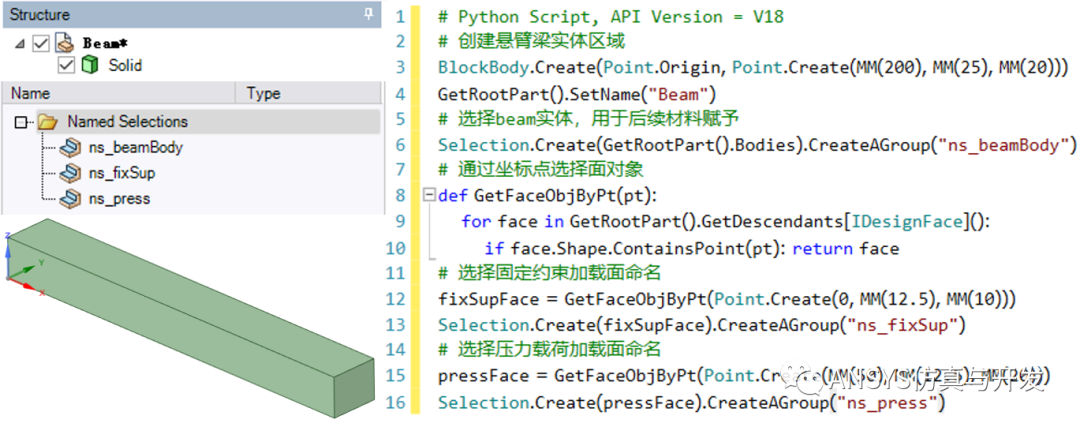
图4 几何建模代码
建模完成后,关闭SCDM软件,Workbench只会记录打开和关闭的操作,需要通过SendCommand命令传递脚本建模代码,如下:

4、Mechanical前处理
指定材料属性、设置网格尺寸,通过Named Selections的名称来指定固定约束和压力载荷加载的位置,对应的代码和注释如下:
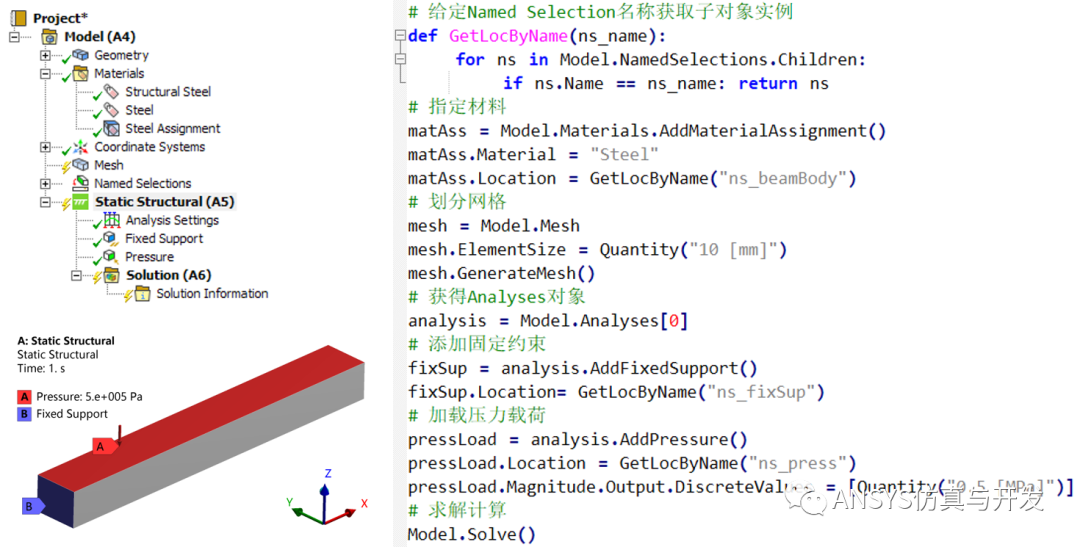
图5 Mechanical设置代码
5、Mechanical后处理
添加Mises等效应力后处理,然后调整视角,输出后处理云图,代码如下:
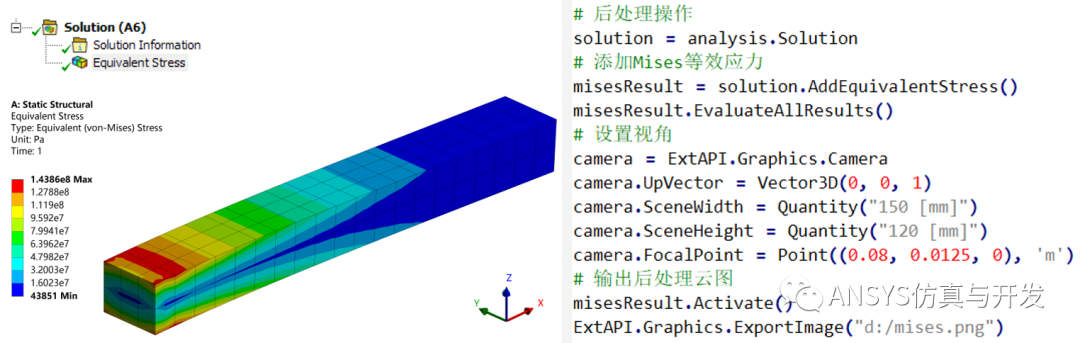
后处理完成后,关闭Mechanical软件,然后保存项目;Workbench只会记录打开和关闭的操作,需要通过SendCommand命令传递执行代码,如下:
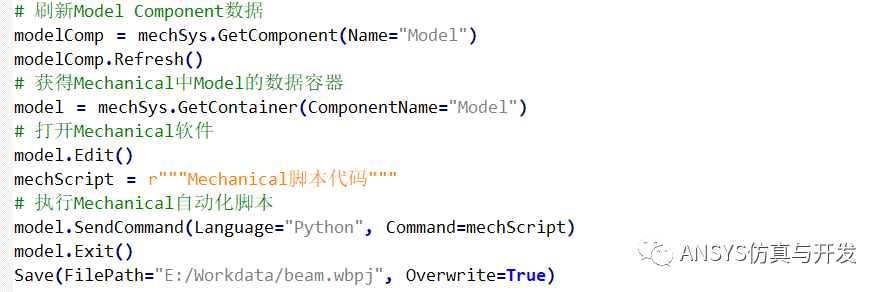
按照以上几个步骤操作,最后将上述代码整合到一起,我们就完成了结构仿真全流程自动化脚本开发。基于自动化脚本,后续我们更改脚本中相应参数,就能快速重复仿真流程,实现高效的结构仿真自动化。
案例源代码下载方式:见附件
后记:基于开发自动化脚本,能很方便通过ACT插件或者仿真模板方式,对整个仿真流程进行封装固化,形成专业定制化的仿真工具,提升仿真工作的效率。












